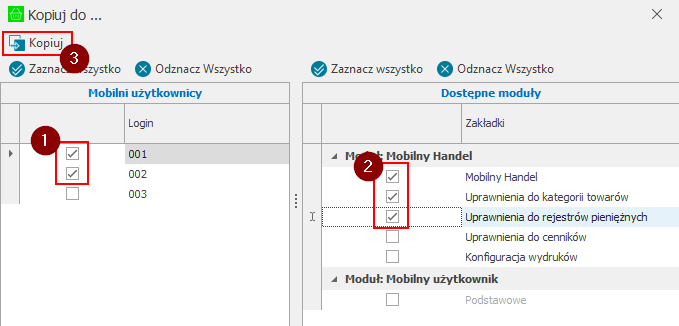Aby przejść do ustawień użytkowników należy otworzyć w Handlu Ustawienia, następnie rozwinąć Rozwiązania mobilne i wybrać folder Użytkownicy mobilni.
Wyświetli się lista mobilnych użytkowników (lista elementów słownika mc Mobilny użytkownik) oraz szczegóły aktualnie zaznaczonego użytkownika. W tabeli użytkowników zawarta jest informacja o loginie użytkownika oraz jego aktywności. Korzystając z przycisków widocznych powyżej listy można dodać nowego użytkownika oraz zmienić aktywność zaznaczonego użytkownika.
Aby przejść do trybu edycji należy wybrać użytkownika z listy a następnie skorzystać z przycisku Edytuj. Po ustawieniu poszczególnych parametrów znajdujących się w zakładkach opisanych szczegółowo w kolejnych rozdziałach, należy zapisać zmiany używając przycisku Zapisz. Przycisk Anuluj powoduje wyjście z trybu edycji bez zapisania zmian.
Kliknięcie na przycisk  Dodaj nowego użytkownika mobilnego spowoduje wyświetlenie okna nowego mobilnego użytkownika, w którym należy podać jego login oraz hasło (które będzie podawał podczas logowania do aplikacji mobilnej). Po zapisaniu użytkownika, będzie on widoczny na liście wszystkich użytkowników, a jego formatka przechodzi w tryb edycji.
Dodaj nowego użytkownika mobilnego spowoduje wyświetlenie okna nowego mobilnego użytkownika, w którym należy podać jego login oraz hasło (które będzie podawał podczas logowania do aplikacji mobilnej). Po zapisaniu użytkownika, będzie on widoczny na liście wszystkich użytkowników, a jego formatka przechodzi w tryb edycji.
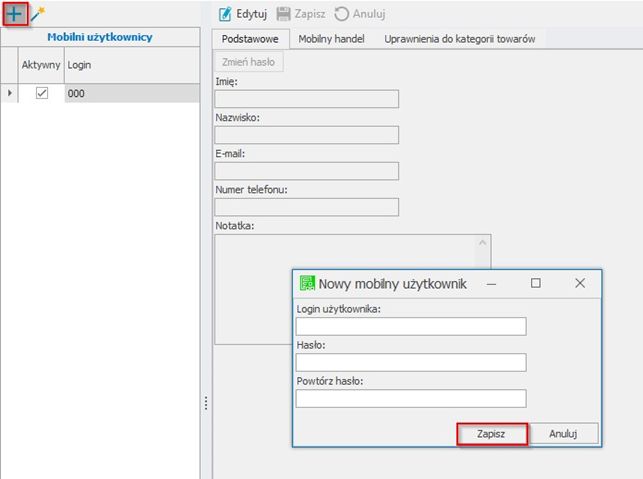
Dodany do listy użytkownik domyślnie jest oznaczony jako aktywny. Aby dezaktywować użytkownika należy go zaznaczyć, po czym skorzystać z przycisku Zmień status aktywności użytkownika – czynność ta spowoduje odznaczenie pola wyboru w kolumnie Aktywny. Aby aktywować nieaktywnego użytkownika należy go zaznaczyć i również skorzystać z przycisku Zmień status aktywności użytkownika czynność ta spowoduje zaznaczenie pola wyboru w kolumnie Aktywny.
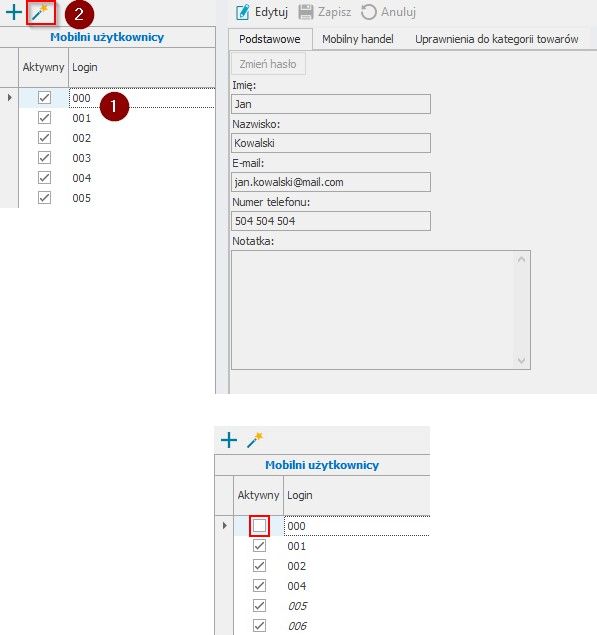
Ustawienia podstawowe użytkowników mobilnych
W zakładce Podstawowe możliwe jest podanie podstawowych danych użytkownika tj. imię, nazwisko, e-mail, numer telefonu, notatkę oraz zmiana hasła użytkownika podawanego podczas logowania do aplikacji mobilnej.
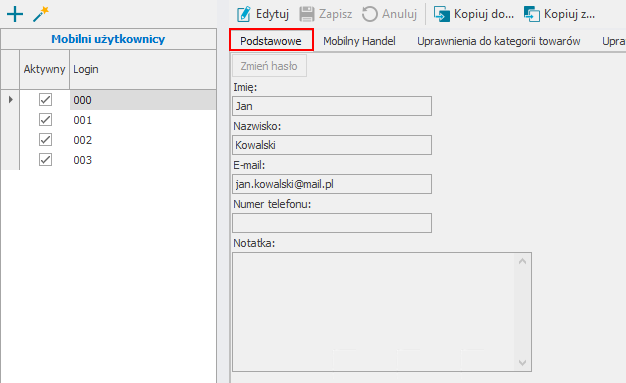
Kliknięcie na przycisk Zmień hasło wywołuje okno, w którym należy podać obecne hasło (jeśli zostało ustawione) oraz nowe hasło. Jeśli użytkownik zarządzający użytkownikami mobilnymi jest administratorem systemu Symfonia ERP Handel, uzupełnienie pola Obecne hasło nie jest wymagane.
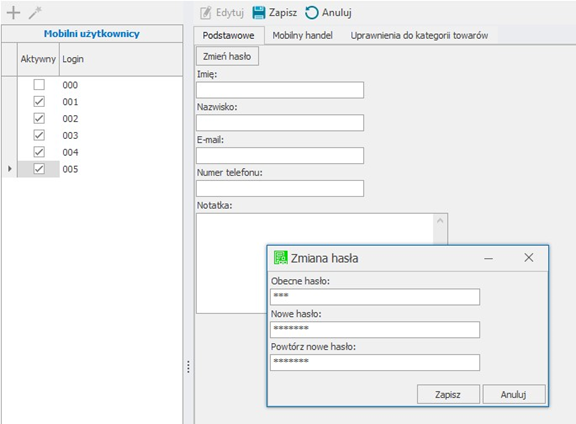
Po zakończeniu wprowadzania zmian w ustawieniach użytkownika należy je zapisać wybierając przycisk Zapisz. Przycisk Anuluj przerywa wykonywaną operację bez wprowadzenia zmian (użytkownik pozostaje na liście w dalszym ciągu oznaczony kursywą).
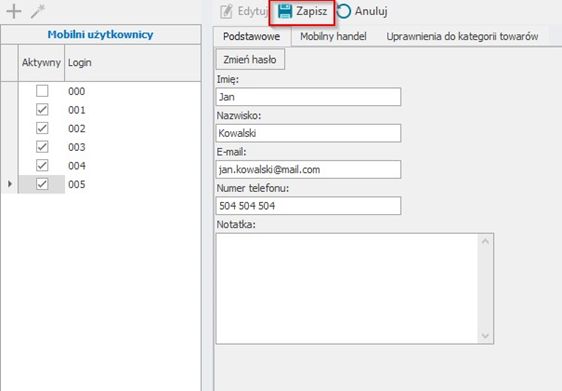
Ustawienia modułu Mobilny Handel użytkownika mobilnego
W zakładce Mobilny Handel zawarte są ustawienia dotyczące działania systemu możliwe do ustawienia indywidualnie dla każdego użytkownika mobilnego.
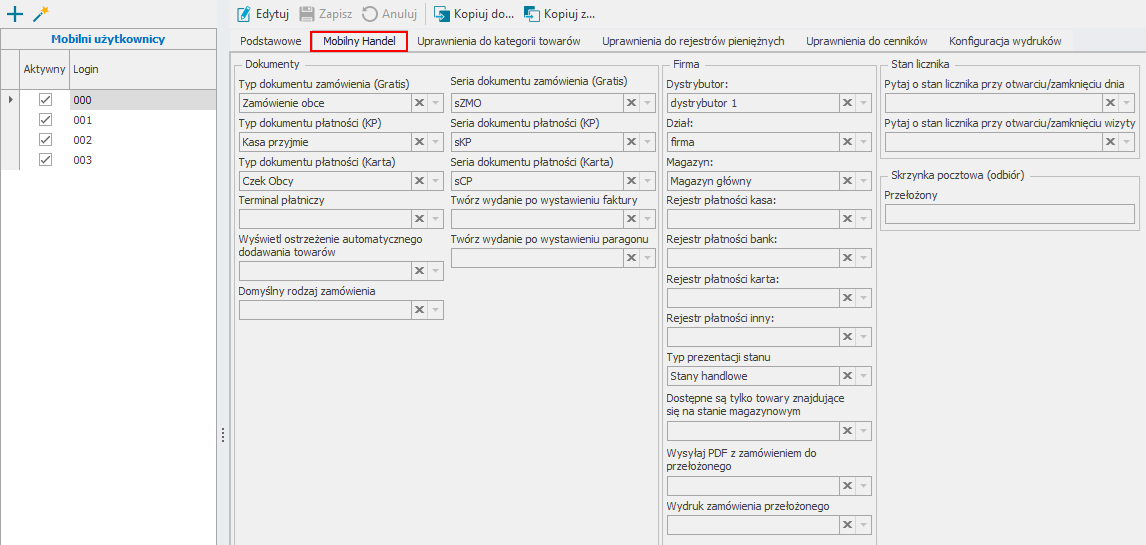
Ustawienia dostępne w sekcji Dokumenty:
•Typ dokumentu zamówienia (Gratis) – typ dokumentu zamówienia na gratis, wybierany z listy rozwijalnej zawierającej typy dokumentów zdefiniowane w ustawieniach Symfonia ERP Handel/ Symfonia Handel w zakładce Typy dokumentów;
•Seria dokumentu zamówienia (Gratis) – seria dokumentu zamówienia na gratis;
•Typ dokumentu płatności (KP) – typ dokumentu płatności wybierany z listy rozwijalnej zawierającej typy dokumentów zdefiniowane w ustawieniach Symfonia ERP Handel/ Symfonia Handel w zakładce Typy dokumentów;
•Seria dokumentu płatności (KP) – seria dokumentu płatności;
•Typ dokumentu płatności (Karta) – typ dokumentu tworzonego dla płatności uiszczonej kartą wybierany z listy rozwijanej zawierającej typy dokumentów płatności zdefiniowane w ustawieniach Symfonia ERP Handel/ Symfonia Handel w zakładce Typy dokumentów;
•Seria dokumentu płatności (Karta) – typ dokumentu płatności wybierany z listy rozwijalnej zawierającej typy dokumentów zdefiniowane w ustawieniach Symfonia ERP Handel/Symfonia Handel w zakładce Typy dokumentów;
•Terminal płatniczy – terminal płatniczy wybierany z listy rozwijanej zawierającej opcje: Brak, SumUp lub PAX;
•Wyświetl ostrzeżenie automatycznego dodawania towarów – w przypadku zmiany kategorii towarów na etapie dodawania towarów do zamówienia, aplikacja mobilna wyświetli komunikat z informacją o zaistniałej sytuacji oraz zapytanie o dodanie do zamówienia towarów z poprzedniej kategorii, do wyboru z listy rozwijanej opcje Tak lub Nie;
•Twórz wydanie po wystawieniu faktury – ustawienie umożliwia automatyczne tworzenie wydań magazynowych do faktur wysłanych z aplikacji mobilnej; dokument magazynowy wydania tworzony jest tylko na towary o typie artykuł;
•Twórz wydanie po wystawieniu paragonu – ustawienie umożliwia automatyczne tworzenie wydań magazynowych do paragonów wysłanych z aplikacji mobilnej, dokument magazynowy wydania tworzony jest tylko na towary o typie artykuł;
•Domyślny rodzaj zamówienia – ustawienie umożliwia wybranie domyślnego rodzaju zamówienia zdefiniowanego w kartotece Zamówienia obce systemu Symfonia ERP Handel/Symfonia Handel, wybrany rodzaj zamówienie będzie automatycznie ustawiony podczas tworzenia zamówienia w aplikacji mobilne.
Ustawienia dostępne w sekcji Firma:
•Dystrybutor – dystrybutor przypisany do użytkownika wybierany z listy rozwijanej zawierającej elementy słownika mh Dystrybutor;
•Domyślny dział – domyślny dział, na którym wystawiane są dokumenty, wybierany z listy rozwijalnej.
•Domyślny magazyn – domyślny magazyn firmy wybierany z listy rozwijalnej, należy pamiętać, że przed wyborem magazynu trzeba wskazać dział;
•Rejestr płatności kasa – domyślny rejestr dla formy płatności gotówka, wybierany z listy rozwijalnej zawierającej rejestry zdefiniowane w ustawieniach Symfonia ERP Handel w zakładce Rejestry pieniężne;
•Rejestr płatności bank – domyślny rejestr dla formy płatności przelew, wybierany z listy rozwijalnej zawierającej rejestry zdefiniowane w ustawieniach Symfonia ERP Handel w zakładce Rejestry pieniężne;
•Rejestr płatności karta – domyślny rejestr dla formy płatności przelew, wybierany z listy rozwijalnej zawierającej rejestry zdefiniowane w ustawieniach Symfonia ERP Handel w zakładce Rejestry pieniężne, ustawienie to nie jest wymagane;
•Rejestr płatności inny – domyślny rejestr dla formy płatności czek, wybierany z listy rozwijalnej zawierającej rejestry zdefiniowane w ustawieniach Symfonia ERP Handel w zakładce Rejestry pieniężne, ustawienie to nie jest wymagane;
•Typ prezentacji stanu – wybór prezentacji stanów w aplikacji mobilnej, do wyboru: stany handlowe lub stany magazynowe;
•Dostępne są tylko towary znajdujące się na stanie magazynowym – branie pod uwagę tylko tych towarów, które znajdują się na magazynie, do wyboru z listy rozwijanej opcje Tak lub Nie;
•Wysyłaj PDF z zamówieniem do przełożonego – mail z dokumentem w formacie PDF wysyłany jest do przełożonego zawsze po wystawieniu zamówienia z poziomu aplikacji mobilnej na adres wpisany w polu Przełożony w sekcji Skrzynka pocztowa, do wyboru z listy rozwijanej opcje Tak lub Nie;
•Wydruk zamówienia przełożonego – ustawienie dotyczy wyboru typu wydruku zamówienia jaki ma zostać wysłany mailem do przełożonego. Z listy rozwijanej należy wybrać jedną z dostępnych opcji: Bez cen (Grupowany), Bez cen i ilości (Grupowany), Z cenami (Grupowany), Bez cen, Z cenami lub Z kodami EAN.
Ustawienia dostępne w sekcji Stan licznika:
•Pytaj o stan licznika przy otwarciu/zamknięciu dnia – podawanie stanu licznika przy otwarciu/zamknięciu dnia, do wyboru z listy rozwijanej opcje Tak lub Nie;
•Pytaj o stan licznika przy otwarciu/zamknięciu wizyty – podawanie stanu licznika przy otwarciu/zamknięciu wizyty, do wyboru z listy rozwijanej opcje Tak lub Nie.
Ustawienia dostępne w sekcji Skrzynka pocztowa (odbiór):
•Przełożony – wpisywany w dostępne pole; mail, na który wysyłane są wiadomości do przełożonego podczas wystawiania zamówienia, pole jest aktywne jeśli w ustawieniu Wysyłaj PDF z zamówieniem do przełożonego została wybrana opcja TAK.
W celu usunięcia wybranego ustawienia w danym polu należy skorzystać z przycisku x.
W rozwiązaniu Symfonia Mobilny Handel w pierwszej kolejności są pobierane ustawienia użytkownika, jeśli użytkownik nie posiada skonfigurowanych ustawień – wtedy są one pobierane z ustawień modułu.
Uprawnienia do kategorii towarów
W zakładce Uprawnienia do kategorii towarów zawarte są ustawienia użytkownika dotyczące nadawania oraz odbierania uprawnień do kategorii towarów.
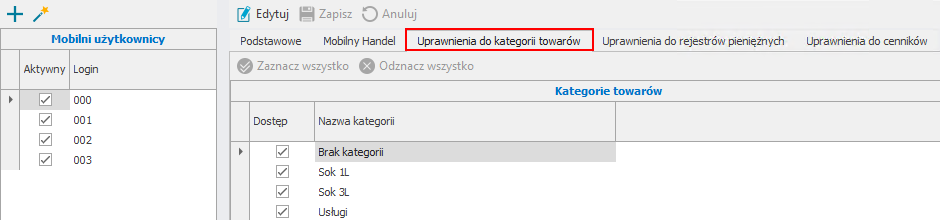
Po otwarciu zakładki na ekranie wyświetli się tabela zawierająca kategorie towarów, do których użytkownik ma nadany aktualnie dostęp. Kolumny tabeli przedstawiają kolejno:
•Dostęp – pole wyboru określające czy użytkownik posiada dostęp do kategorii towarów, zaznaczone pole – użytkownik posiada dostęp, odznaczone pole – użytkownik nie ma dostępu do wybranej kategorii (pozycje widoczne tylko w trybie edycji);
•Nazwa kategorii – w kolumnie wyświetlane są domyślne kategorie Brak kategorii i Usługi oraz kategorie towarów zdefiniowane w słowniku mh Kategoria towaru;
•Edycja cen – pole wyboru określające czy użytkownik ma uprawnienie do edycji cen z danej kategorii towaru w aplikacji mobilnej (zaznaczone pole – użytkownik ma nadane uprawnienie, odznaczone pole – użytkownik nie ma uprawnień do edycji cen).
Aby nadać/odebrać uprawnienia wybranemu użytkownikowi mobilnemu należy przejść w tryb edycji wówczas wyświetlone zostaną wszystkie kategorie zdefiniowane w słowniku mh Kategoria towaru. Następnie w tabeli Kategorie towarów należy zaznaczyć/odznaczyć pole wyboru w kolumnach: Dostęp i Edycja cen.
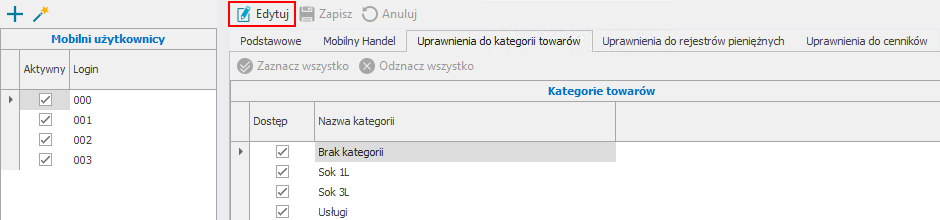
W trybie edycji aktywne staną się przyciski Zaznacz wszystko oraz Odznacz wszystko. Przycisk Zaznacz wszystko umożliwia zaznaczenie wszystkich uprawnień do wybranej kategorii (kolumna Dostęp) jednym kliknięciem, zaś Odznacz wszystko odznacza wszystkie wcześniej nadane uprawnienia.
W aplikacji mobilnej wyświetlane są tylko te kategorie towarów, do których użytkownik mobilny ma nadany dostęp. Dodatkowo użytkownik może edytować ceny towarów w danej kategorii, tylko jeśli ma nadane uprawnienie do edycji cen.
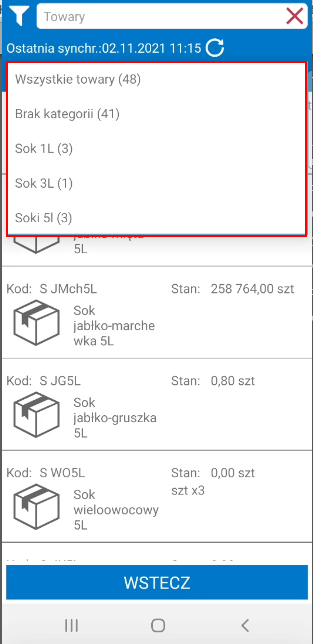
Uprawnienia rejestrów pieniężnych
W zakładce Uprawnienia do rejestrów pieniężnych zawarte są ustawienia użytkownika dotyczące nadawania oraz odbierania uprawnień do rejestrów pieniężnych.
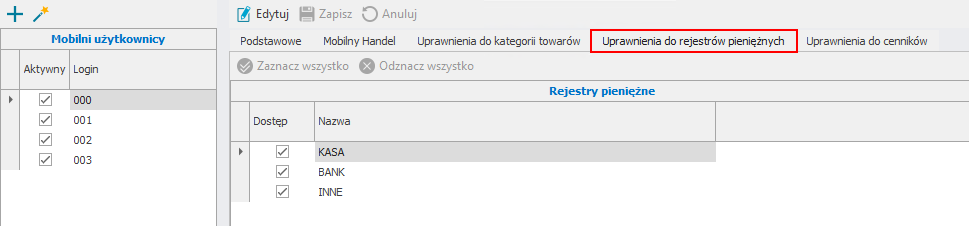
Po otwarciu zakładki na ekranie wyświetli się tabela zawierająca rejestry pieniężne, do których użytkownik ma nadany aktualnie dostęp. Kolumny tabeli przedstawiają kolejno:
•Dostęp – pole wyboru określające czy użytkownik posiada dostęp do rejestru pieniężnego, zaznaczone pole – użytkownik posiada dostęp, odznaczone pole – użytkownik nie ma dostępu do wybranego rejestru (pozycje widoczne tylko w trybie edycji);
•Nazwa – w kolumnie wyświetlane są rejestry zdefiniowane w oknie rejestrów pieniężnych (Ustawienia > Firma > Rejestry pieniężne)
Aby nadać/odebrać uprawnienia wybranemu użytkownikowi mobilnemu należy przejść w tryb edycji wówczas wyświetlone zostaną wszystkie rejestry zdefiniowane w systemie Symfonia ERP Handel/Symfonia Handel. Następnie w tabeli Rejestry pieniężne należy zaznaczyć/odznaczyć pole wyboru w kolumnie Dostęp.
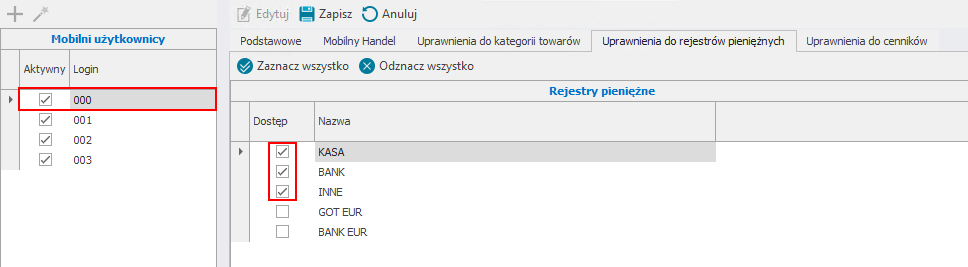
W trybie edycji aktywne staną się przyciski Zaznacz wszystko oraz Odznacz wszystko. Przycisk Zaznacz wszystko umożliwia zaznaczenie wszystkich uprawnień jednym kliknięciem, zaś Odznacz wszystko odznacza wszystkie wcześniej nadane uprawnienia.
Uprawnienia do cenników
W zakładce Uprawnienia do cenników zawarte są ustawienia użytkownika dotyczące nadawania oraz odbierania uprawnień do cenników.
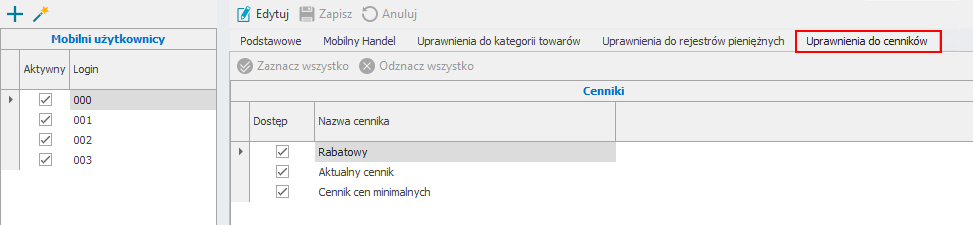
Po otwarciu zakładki na ekranie wyświetli się tabela zawierająca cenniki, do których użytkownik ma nadany dostęp. Kolumny tabeli przedstawiają kolejno:
•Dostęp – pole wyboru określające czy użytkownik posiada dostęp do cennika, zaznaczone pole – użytkownik posiada dostęp, odznaczone pole – użytkownik nie ma dostępu do wybranej kategorii (pozycje widoczne tylko w trybie edycji);
•Nazwa cennika – w kolumnie wyświetlane są domyślne kategorie Aktualny cennik i Cennik cen minimalnych oraz cenniki zdefiniowane w systemie Symfonia ERP Handel/Symfonia Handel.
Aby nadać/odebrać uprawnienia wybranemu użytkownikowi mobilnemu należy przejść w tryb edycji wówczas wyświetlone zostaną wszystkie aktywne cenniki zdefiniowane w systemie Symfonia ERP Handel/Symfonia Handel. Następnie w tabeli Cenniki należy zaznaczyć/odznaczyć pole wyboru w kolumnie Dostęp.
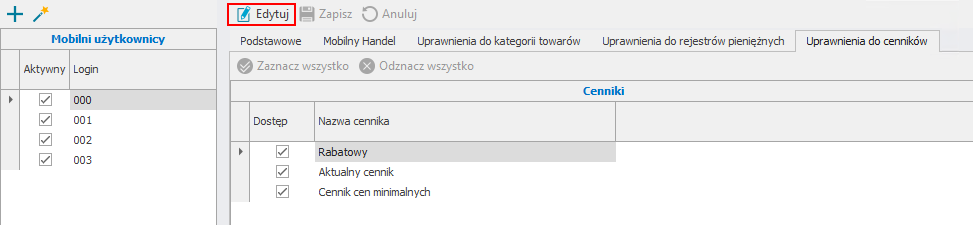
W trybie edycji aktywne staną się przyciski Zaznacz wszystko oraz Odznacz wszystko. Przycisk Zaznacz wszystko umożliwia zaznaczenie wszystkich uprawnień jednym kliknięciem, zaś Odznacz wszystko odznacza wszystkie wcześniej nadane uprawnienia.
W aplikacji mobilnej wyświetlane są tylko te cenniki, do których użytkownik mobilny ma nadany dostęp.
Konfiguracja wydruków użytkownika mobilnego
W zakładce Konfiguracja wydruków zawarte są ustawienia dotyczące wydruków w formacie PDF możliwe do ustawienia indywidualnie dla każdego użytkownika mobilnego.

Ustawienie dostępne w sekcji Ustawienia wydruków zamówień:
•Podsumowanie rabatów – definiuje wyświetlanie procentowego podsumowania rabatów wraz z wartością udzielonego rabatu w brutto/netto w zależności od wybranej opcji (podczas tworzenia dokumentu) na wydruku dokumentów zamówień w PDF, do wyboru z listy rozwijanej opcje Tak lub Nie;
•Wartość dokumentu przed i po rabacie – określa czy na wydrukach zamówień w PDF widoczna będzie tabela zawierająca wartość sumy netto i brutto zamówienia przed i po rabacie, do wyboru z listy rozwijanej opcje Tak lub Nie.
W celu usunięcia wybranego ustawienia w danym polu należy skorzystać z przycisku x.
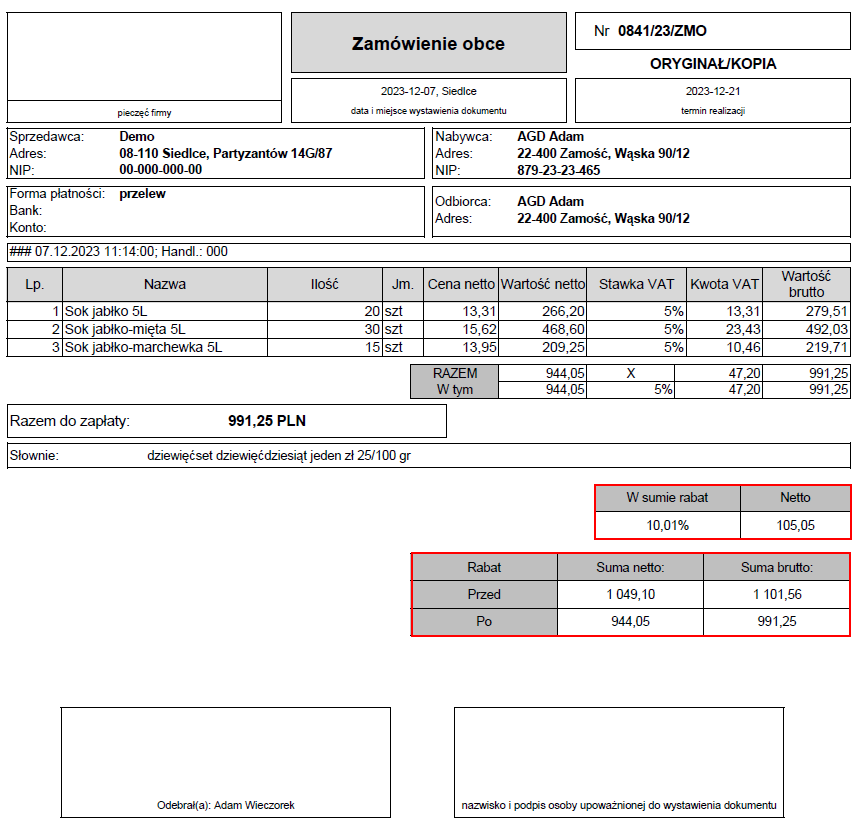
Ustawienia dostępne w sekcji Ustawienia wydruków EAN:
•Kod kreskowy – definiuje widoczność kodu kreskowego na wydrukach o typie Z kodami EAN dla zamówień i faktur, do wyboru z listy rozwijanej opcje Tak lub Nie;
•Kod – definiuje widoczność kodu towaru na wydrukach o typie Z kodami EAN dla zamówień i faktur, do wyboru z listy rozwijanej opcje Tak lub Nie;
•Nazwa – definiuje widoczność nazwy towaru na wydrukach o typie Z kodami EAN dla zamówień i faktur, do wyboru z listy rozwijanej opcje Tak lub Nie.
W celu usunięcia wybranego ustawienia w danym polu należy skorzystać z przycisku x.
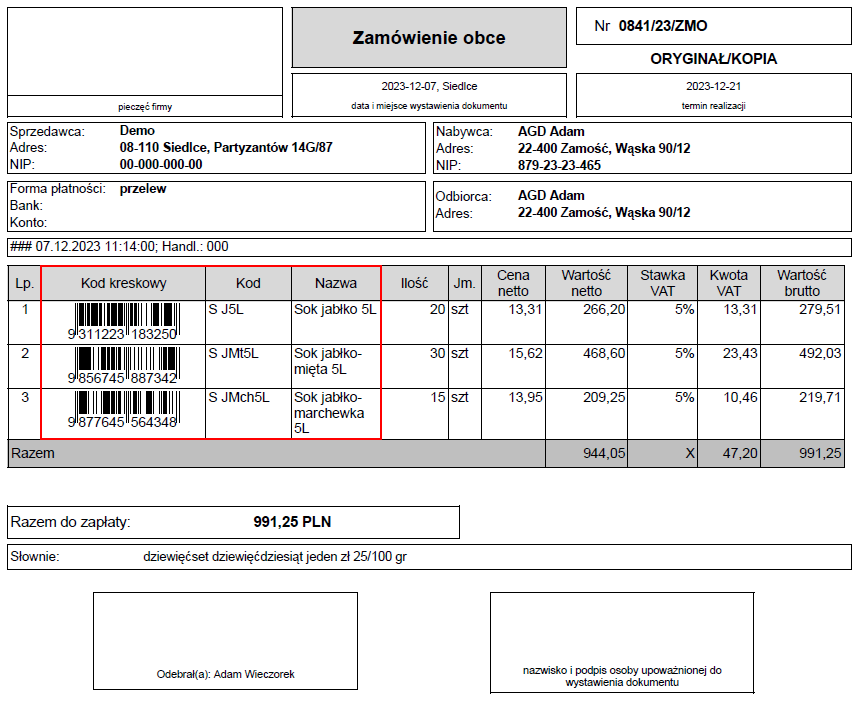
W rozwiązaniu Symfonia Mobilny Handel w pierwszej kolejności są pobierane ustawienia użytkownika, jeśli użytkownik nie posiada skonfigurowanych ustawień wydruków – wówczas są one pobierane z ustawień ogólnych konfiguracji wydruków modułu.
Kopiowanie ustawień użytkowników
Użytkownik może skopiować ustawienia od innego użytkownika. W tym celu należy z listy wybrać użytkownika, do którego będą kopiowane ustawienia i skorzystać z opcji Kopiuj z.
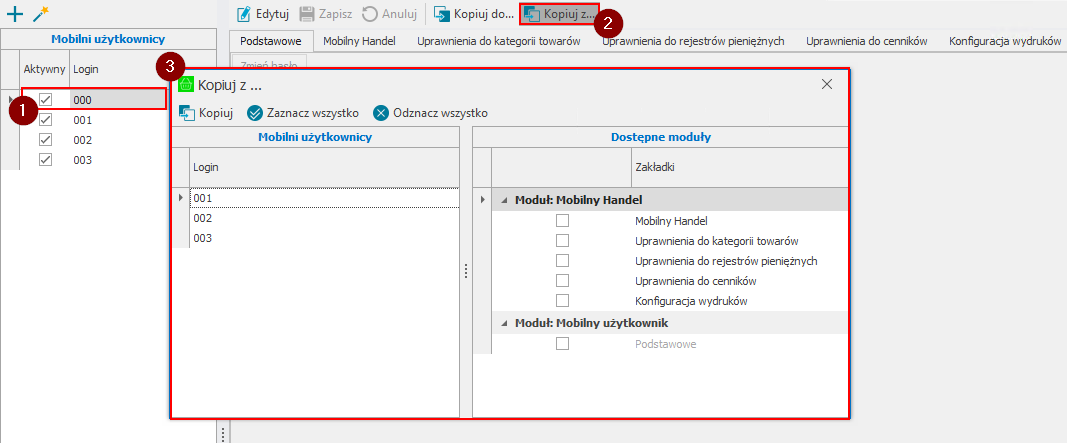
W wyświetlonym oknie należy wybrać użytkownika oraz moduły, z których zostaną skopiowane ustawienia. Użytkownik ma możliwość zaznaczenia wszystkich modułów jednym kliknięciem korzystając z przycisku Zaznacz wszystko. Przycisk Odznacz wszystko odznacza wszystkie moduły. Należy pamiętać, że nie ma możliwości skopiowania podstawowych ustawień użytkownika.
W celu skopiowania ustawień do zaznaczonych użytkowników należy kliknąć Kopiuj i wyświetlonym komunikacie zatwierdzić swój wybór przyciskiem Tak.
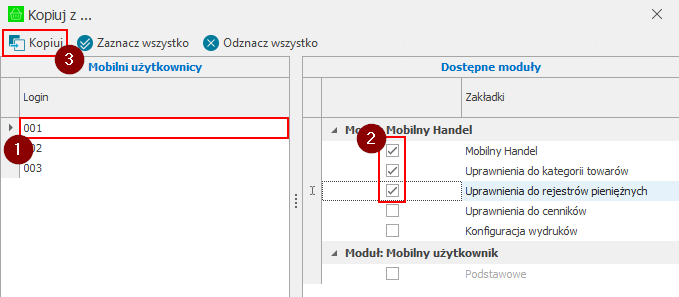

Aby skopiować ustawienia do innych użytkowników należy wybrać z listy użytkownika od którego zostaną skopiowane ustawienia i skorzystać z przycisku Kopiuj do.
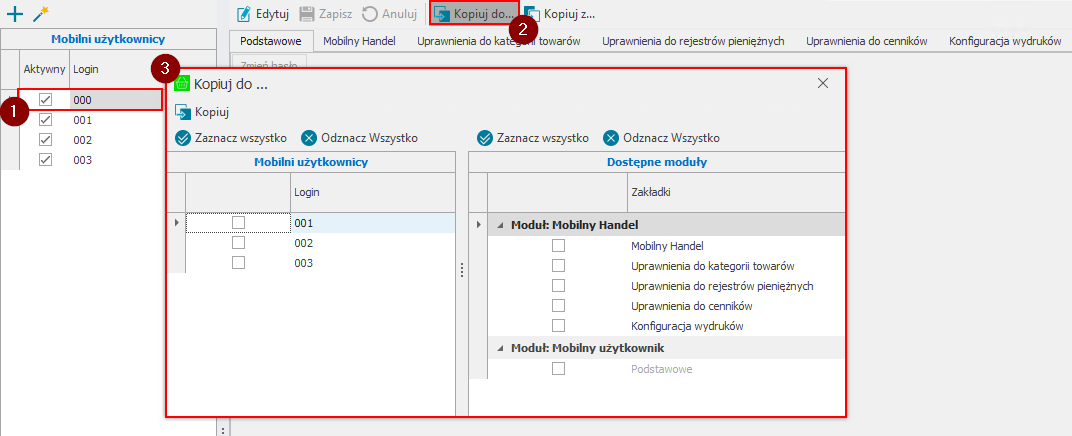
W wyświetlonym oknie należy wskazać użytkowników oraz moduły, do których zostaną skopiowane ustawienia. Aby zaznaczyć wszystkich użytkowników/moduły jednym kliknięciem należy skorzystać z przycisku Zaznacz wszystko widocznym na pasku narzędziowym nad daną tabelą. Aby odznaczyć użytkowników/moduły należy skorzystać z przycisku Odznacz wszystko. Należy pamiętać, że nie ma możliwości skopiowania podstawowych ustawień użytkownika.
W celu skopiowania ustawień do zaznaczonych użytkowników należy kliknąć Kopiuj i wyświetlonym komunikacie zatwierdzić swój wybór przyciskiem Tak.